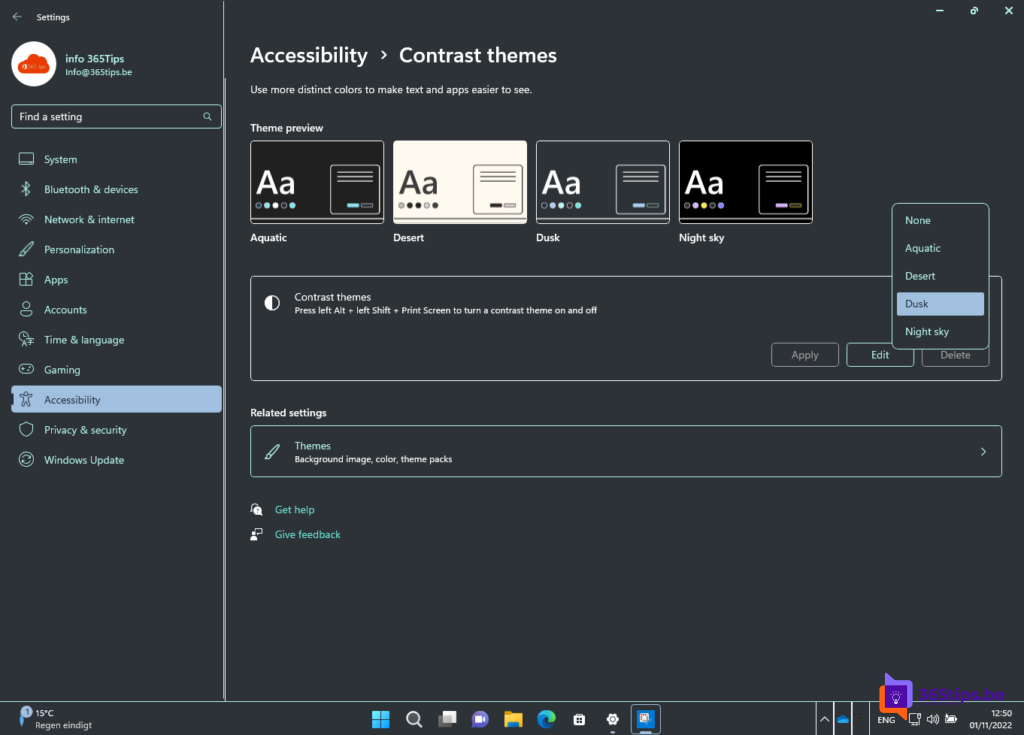🎨 Comment définir un thème dans Windows 11
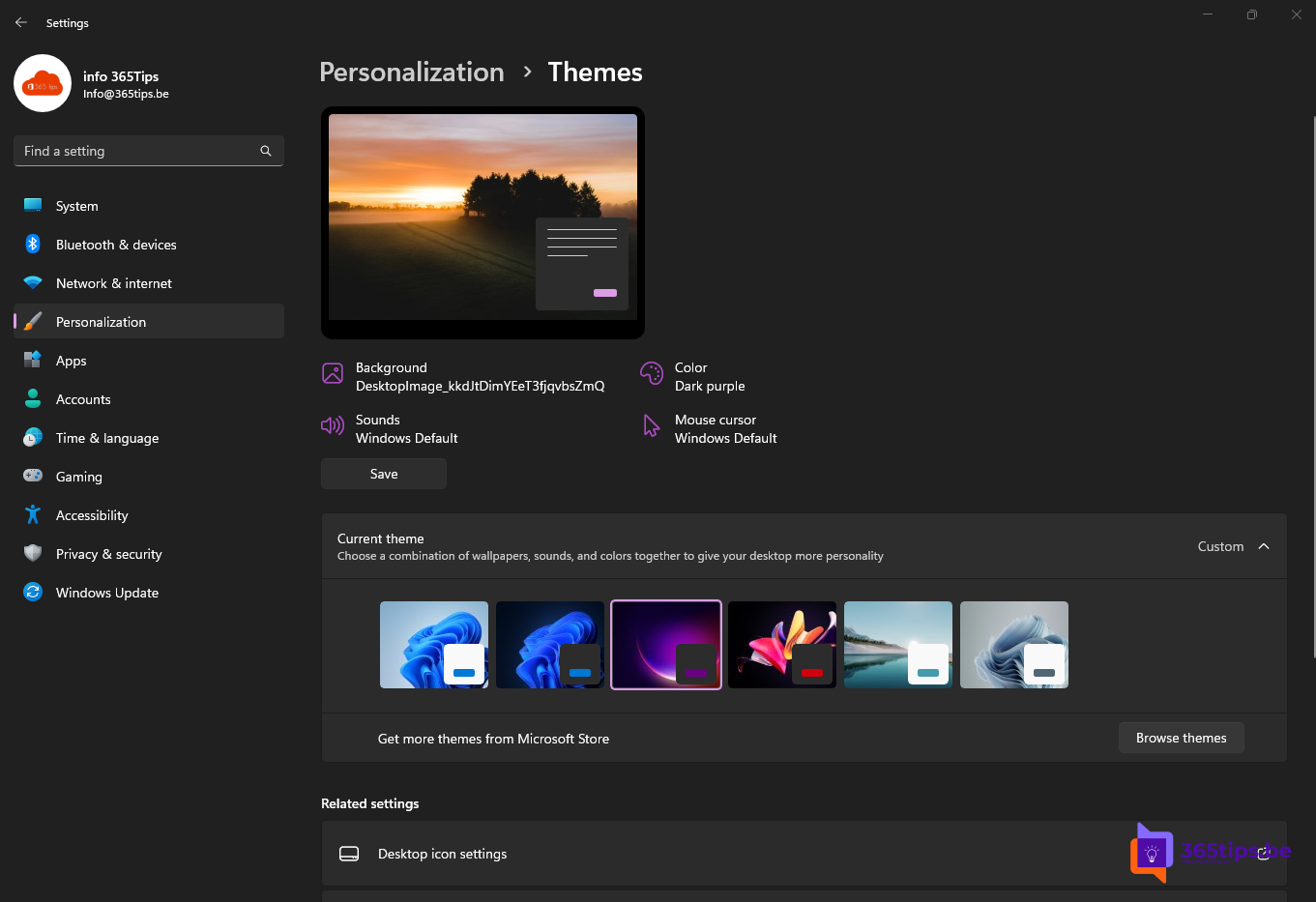
Nous trouvons qu'il est de plus en plus important de personnaliser notre siteWindows 11 pour avoir un environnement virtuel amusant.
Windows 11 propose plusieurs thèmes que vous pouvez activer à l'aide de cet article.
L'installation de thèmes supplémentaires est également une option. C'est la dernière étape de cet article. Il y a des thèmes sur : Ciel nocturne, Automne, La Terre vue du ciel, Parc national de la prairie du monde, Arbres et forêts, Nuages, Saison des citrouilles, Plages, Norvège.
💻 Comment définir un thème dans Windows 11 ?
Appuyez sur Paramètres dans le menu de démarrage de Windows 11. Ou recherchez Thème dans la barre supérieure.
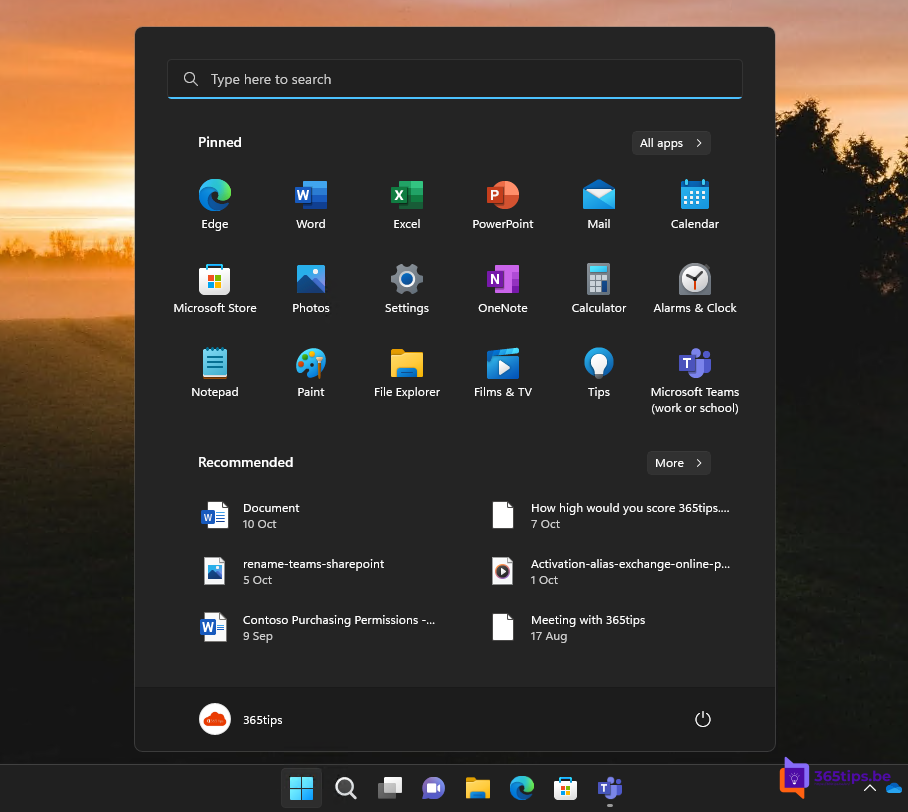
Puis, sous Personnalisation, cliquez sur Thèmes.
Puis, dans le menu : Personnaliser, appuyez sur Thèmes pour afficher les thèmes.
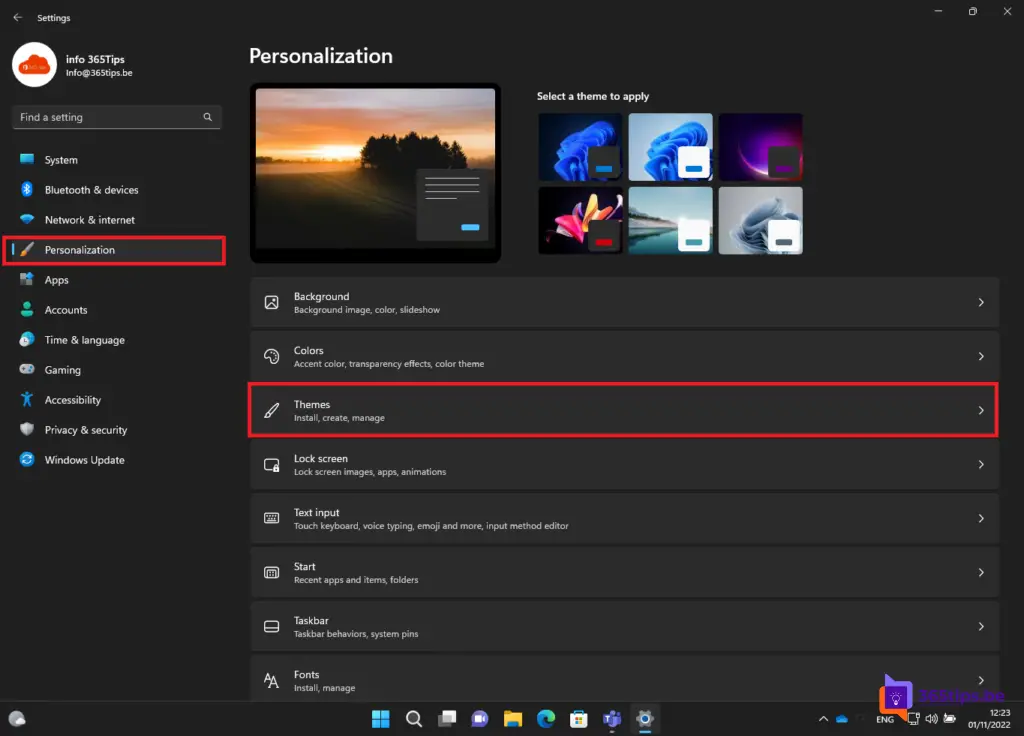
Parmi les 6 thèmes proposés, choisissez celui qui vous convient le mieux.
Dans cette étape, vous pouvez cliquer sur l'un des thèmes présélectionnés et l'activer.
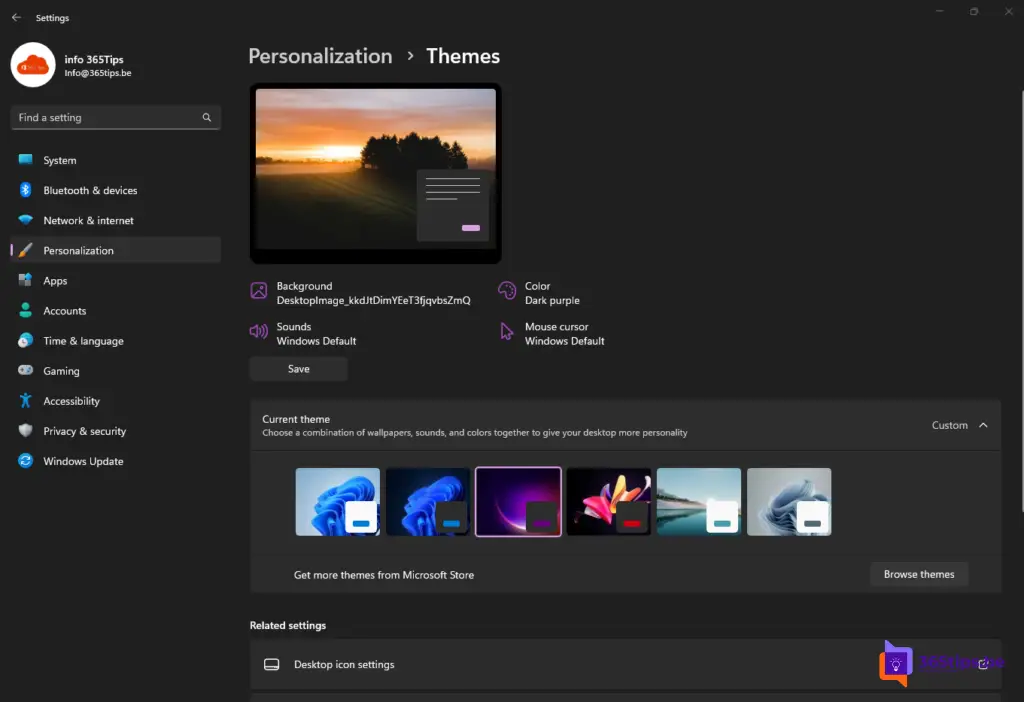
Installer des thèmes supplémentaires dans Windows 11 ?
Si vous cliquez sur Parcourir les thèmes en bas à droite, vous aurez un menu de sélection de thèmes payants et gratuits de la boutique Windows .
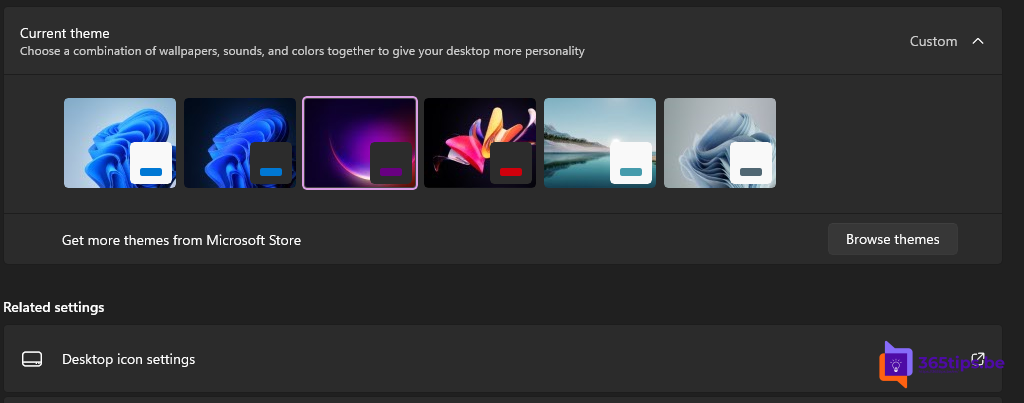
Thèmes gratuits et payants pour Windows 11 - Microsoft Store
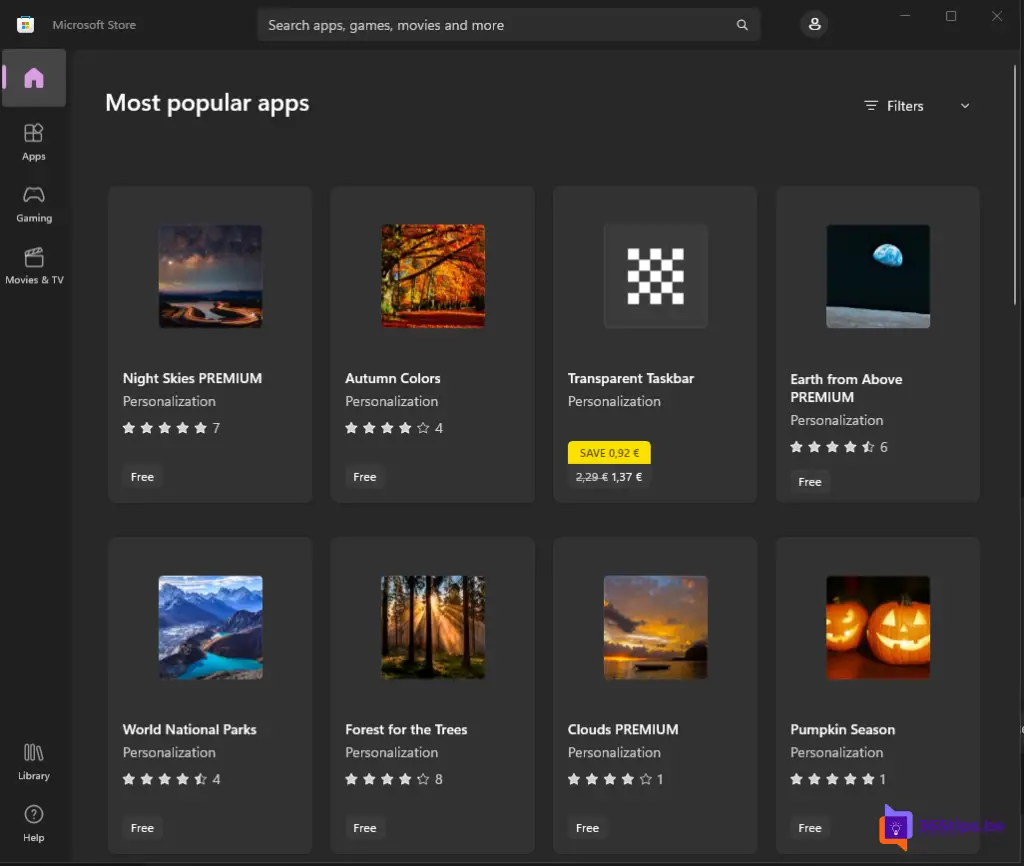
Réglage des diagrammes de contraste sur Windows 11
Vous pouvez ajuster les contrastes dans Windows 11 si vous êtes malvoyant ou gêné par les couleurs vives de Windows. Dans Accessibility, vous avez le choix entre les options suivantes : None, Aquitic, Desert, Dusk et Night Sky : Aucun, Aquatique, Désert, Crépuscule et Ciel nocturne.